Azure Virtual Desktop をデプロイするには、特定の FQDN とエンドポイントを許可する必要があります。 FQDN とエンドポイントの一覧は、 必須の FQDN とエンドポイントにあります。
各セッション ホストの Azure Virtual Desktop Agent (RDAgent) の一部として使用できる Azure Virtual Desktop エージェント URL ツール を使用すると、セッション ホストが各 FQDN とエンドポイントにアクセスできるかどうかを迅速かつ簡単に検証できます。 このツールには、アクセスできない必要な FQDN とエンドポイントが一覧表示されるため、必要に応じてブロックを解除して再テストできます。
注:
Azure Virtual Desktop エージェント URL ツールでは、FQDN に対して指定したワイルドカード エントリへのアクセスが許可されていること、セッション ホストの場所に依存するワイルドカード内の特定のエントリのみが許可されていることを確認していないため、ツールを実行する前にワイルドカード エントリが許可されていることを確認してください。
前提条件
Azure Virtual Desktop エージェント URL ツールを使用するには、次のものが必要です。
セッション ホスト VM。
セッション ホストには、.NET 4.6.2 フレームワークがインストールされている必要があります。
セッション ホスト上の RDAgent バージョン 1.0.2944.400 以降。 Azure Virtual Desktop エージェント URL ツールの実行可能ファイルは
WVDAgentUrlTool.exeされ、RDAgent と同じインストール フォルダー (たとえば、C:\Program Files\Microsoft RDInfra\RDAgent_1.0.2944.1200) に含まれます。WVDAgentUrlTool.exeファイルは、WVDAgentUrlTool.configファイルと同じフォルダーに存在する必要があります。
Azure Virtual Desktop エージェント URL ツールを使用する
Azure Virtual Desktop エージェント URL ツールを使用するには:
セッション ホストの管理者として PowerShell を開きます。
次のコマンドを実行して、ディレクトリをセッション ホストにインストールされている最新の RDAgent と同じフォルダーに変更します。
$RDAgent = Get-WmiObject -Class Win32_Product | ? Name -eq "Remote Desktop Services Infrastructure Agent" | Sort-Object Version -Descending $path = ($RDAgent[0]).InstallSource + "RDAgent_" + ($RDAgent[0]).Version cd $path次のコマンドを実行して、Azure Virtual Desktop エージェント URL ツールを実行します。
.\WVDAgentUrlTool.exeファイルを実行すると、アクセス可能でアクセスできない FQDN とエンドポイントの一覧が表示されます。
たとえば、次のスクリーンショットは、2 つの必須 FQDN のブロックを解除する必要があるシナリオを示しています。
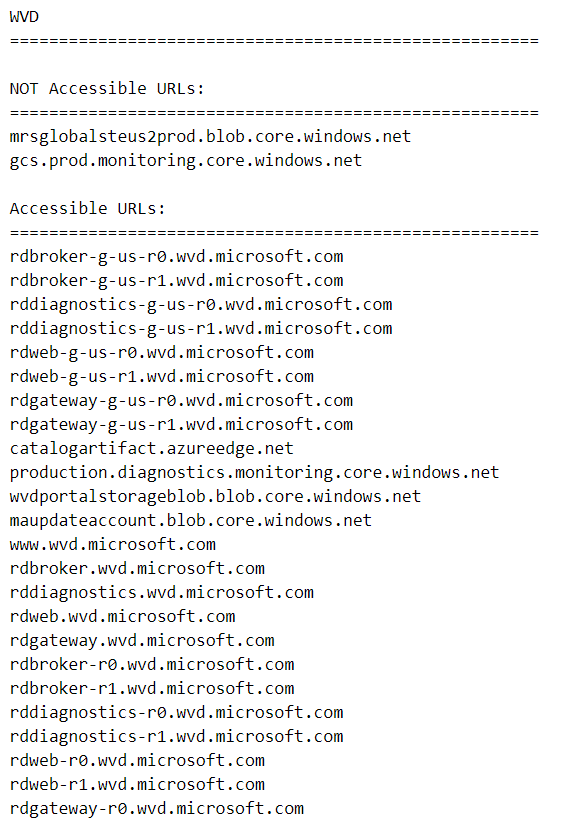
必要なすべての FQDN とエンドポイントにアクセスできる場合の出力の外観を次に示します。 Azure Virtual Desktop エージェント URL ツールでは、FQDN に対して指定したワイルドカード エントリへのアクセスが許可されたことを確認できません。

他のセッション ホストでこれらの手順を繰り返すことができます。特に、それらが別の Azure リージョンにある場合、または別の仮想ネットワークを使用している場合です。
次の手順
Azure Firewallでこれらの FQDN とエンドポイントのブロックを解除する方法については、「Azure Firewallを使用して Azure Virtual Desktop を保護する」を参照してください。
ネットワーク接続の詳細については、「Azure Virtual Desktop ネットワーク接続について」を参照してください。